Slik blokkerer du vedlegg, bilder og lenker fra ukjente avsendere i Outlook.com
Noe av den farligste e-postmeldingen du mottar vil inneholde vedlegg og lenker. Denne typen e-postmeldinger er vanligvis ment å enten stjele personlig informasjon eller laste ned et virus på datamaskinen din, så det er viktig å være årvåken når du velger hva du skal gjøre med e-postmeldinger du mottar, og som kan være skadelig.
Heldigvis har Outlook.com-e-postkontoen din en innstilling som du kan aktivere som kan hjelpe med dette. Opplæringen vår nedenfor viser deg hvordan du aktiverer et alternativ som automatisk blokkerer vedlegg, bilder og lenker som er sendt av noen som du ikke tidligere har merket som en sikker avsender.
Godta bare vedlegg, bilder og koblinger fra trygge avsendere i Outlook.com
Trinnene i denne artikkelen ble utført i skrivebordsversjonen av Google Chrome. Ved å fullføre trinnene i denne artikkelen blokkerer du vedlegg, bilder og lenker fra alle som ikke er i listen over sikre avsendere og domener. Merk at dette også kan blokkere legitime vedlegg og koblinger fra folk som du vet om de ikke har blitt lagt til i listen over sikre avsendere, så det kan være lurt å begynne å legge til sikre kontakter til denne listen, slik at du kan motta ting fra dem.
Trinn 1: Åpne et nettleservindu og naviger til Outlook.com. Du må logge deg på Outlook.com-kontoen din hvis du ikke allerede er logget inn.
Trinn 2: Klikk på tannhjulikonet øverst til høyre i vinduet.

Trinn 3: Klikk på koblingen Vis alle Outlook-innstillinger nederst i kolonnen.
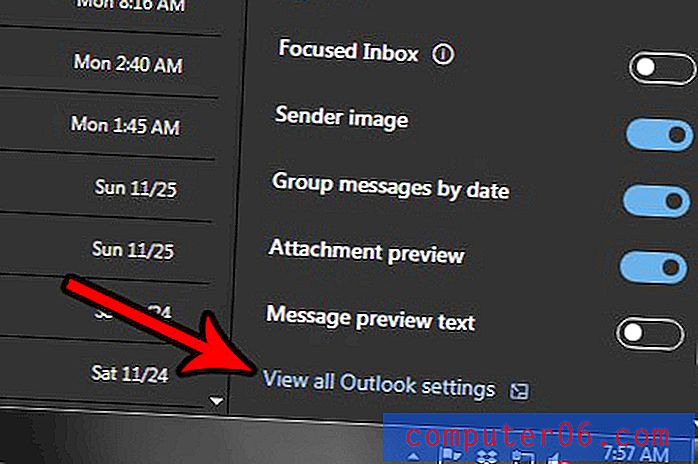
Trinn 4: Velg alternativet Uønsket e-post i midtkolonnen.
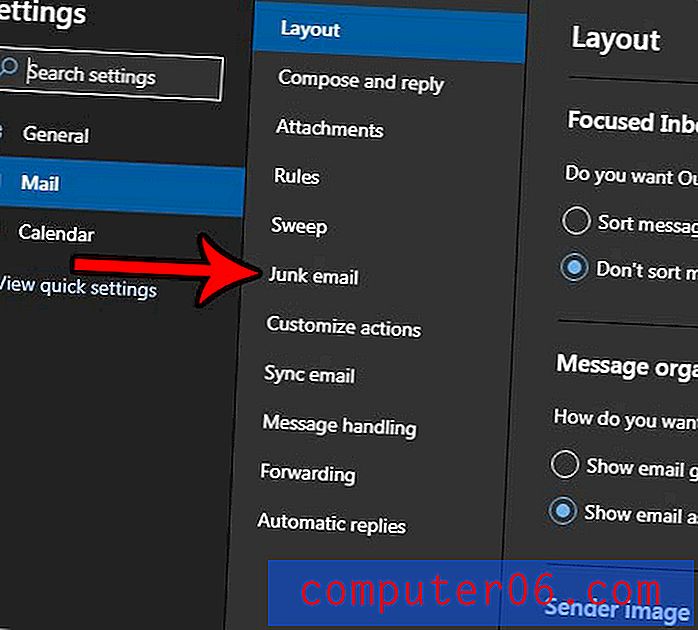
Trinn 5: Bla til bunnen av menyen og merk av i ruten til venstre for Blokker vedlegg, bilder og lenker fra alle som ikke er i listen over sikre avsendere og domener . Klikk på Lagre- knappen øverst til høyre på menyen når du er ferdig med å bruke endringene.
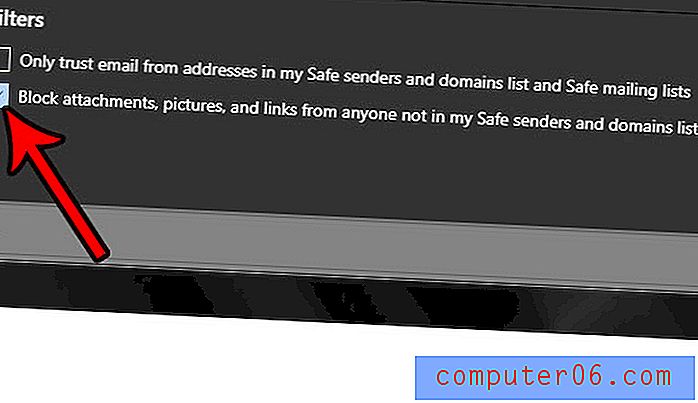
Vil du at Outlook.com-grensesnittet ditt skal se ut som den mørkere versjonen som vises på skjermbildene over? Denne artikkelen vil vise deg hvordan du aktiverer mørk modus i Outlook.com-e-postkontoen.



